Creación de recursos reutilizables
Los flujos de datos se crean y actualizan en el servicio Power BI y se pueden consumir en Power BI Desktop o en el servicio Power BI.
Crear un flujo de datos
Hay varios métodos para crear flujos de datos en el servicio Power BI. Vamos a tratar la creación de un flujo de datos mediante la opción para definir nuevas tablas.
También puede crear flujos de datos mediante la vinculación de tablas, el cálculo de tablas o importación/exportación. Consulte la documentación de Power BI para instrucciones paso a paso de cada opción de creación.
En un área de trabajo compartida, seleccione Nuevo flujo de datos.
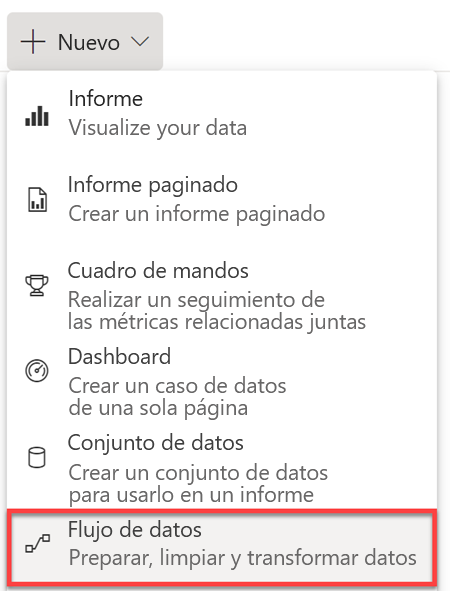
Aquí tendrá la opción de definir nuevas tablas, vincularlas desde otros flujos de datos, importar modelos o adjuntar una carpeta Common Data Model. Seleccione Agregar tablas nuevas.
Al seleccionar Agregar tablas nuevas irá a Power Query en línea, donde podrá elegir un origen de datos.

Dependiendo del origen de datos que seleccione, deberá especificar la configuración de conexión y las credenciales de conexión. Especificar las credenciales de conexión se parecerá a las conexiones de datos mediante Power Query en Power BI Desktop.
Escriba la configuración de conexión y las credenciales adecuadas y seleccione Iniciar sesión.

Después de iniciar sesión, obtendrá una vista previa de los recursos en el sistema de datos de origen. Aquí puede seleccionar qué tablas usar. Los flujos de datos contienen tablas, pero no relaciones.

Una vez seleccionados los datos que desea usar, puede darlos forma y transformarlos con el editor de flujos de datos. El editor de flujos de datos tiene un aspecto similar a Power Query en Power BI Desktop y se comporta parecido.

Importante
Los flujos de datos solo se pueden crear en áreas de trabajo compartidas.
Actualización de un flujo de datos
Al crear un flujo de datos, se le pedirá que actualice los datos del flujo. Es necesario actualizar un flujo de datos para que se pueda consumir en un conjunto de datos en Power BI Desktop, o bien para que se pueda hacer referencia a él como una tabla vinculada o calculada.
Para configurar una actualización de flujo de datos desde el área de trabajo compartida, vaya a Configuración desde el menú Más opciones.

Aquí puede tomar posesión de un flujo de datos, editar las credenciales del origen de datos, programar una actualización, configurar las opciones mejoradas del motor de proceso y aprobar contenido.

Conexión a un flujo de datos
Los flujos de datos se pueden consumir de tres maneras. Los generadores de informes pueden:
- Crear una tabla vinculada a partir del flujo de datos.
- Crear un conjunto de datos a partir del flujo de datos.
- Crear una conexión desde herramientas externas que puedan leer el formato Common Data Model.
Puede conectarse a un flujo de datos en Power BI Desktop mediante el conector de flujos de datos de Power BI de la ventana Obtenga datos.

Nota:
Más información sobre la configuración y consumo de flujos de datos.
Refinación de la configuración de flujo de datos
Para los flujos de datos de áreas de trabajo que usen la capacidad Power BI Premium, puede usar el portal de administración para cambiar o refinar el modo en que se crean los flujos de datos y cómo se usan los recursos en su suscripción de Power BI Premium. Consulte Refinado de la configuración del flujo de datos para más información.